 على الرغم من أن بطاقات CF ليست شائعة كباقي أنواع بطاقات الذاكرة المحمولة، إلا أن العديد من المستخدمين يائسون لمعرفة كيفية إجراء استعادة البيانات من بطاقة CF واسترداد الصور والفيديوهات والوثائق وغيرها من الملفات المفقودة. في هذا المقال، نحن نصف كيفية استعادة الملفات من بطاقة CF على نظامي التشغيل ماك وويندوز ونجيب على عدة أسئلة شائعة لمساعدتكم على الحصول على أفضل نتائج استعادة ممكنة.
على الرغم من أن بطاقات CF ليست شائعة كباقي أنواع بطاقات الذاكرة المحمولة، إلا أن العديد من المستخدمين يائسون لمعرفة كيفية إجراء استعادة البيانات من بطاقة CF واسترداد الصور والفيديوهات والوثائق وغيرها من الملفات المفقودة. في هذا المقال، نحن نصف كيفية استعادة الملفات من بطاقة CF على نظامي التشغيل ماك وويندوز ونجيب على عدة أسئلة شائعة لمساعدتكم على الحصول على أفضل نتائج استعادة ممكنة.
فهرس المحتويات
هل من الممكن استعادة البيانات المحذوفة من بطاقة CF؟
نعم، حتى إذا قمت بتهيئة بطاقة CF الخاصة بك أو حذفت محتوياتها، فمن الممكن استعادة البيانات المحذوفة من بطاقة CF. في الواقع، يظل الإجراء الخاص بالاستعادة متشابهاً إلى حد كبير بغض النظر عن كيفية فقدان البيانات.
مع ذلك، يصبح الاسترداد مستحيلا عندما يتم الكتابة فوق المحتوى الأصلي ببيانات جديدة. إذا حدث ذلك، يظل النتيجة نفسها سواء استخدمت برنامج استعادة بطاقات CF المجاني أو اخترت النسخة المدفوعة.
لضمان أفضل فرص لاسترداد البيانات، تجنب استخدام بطاقة الذاكرة CF بمجرد إدراكك لفقدان البيانات، وابدأ عملية الاسترداد على الفور.
كيفية استعادة الملفات المحذوفة من بطاقة CF
فقدان الملفات من بطاقة CF يمكن أن يكون مقلقًا، لكن قبل أن تعتبرها ضائعة إلى الأبد، اعلم أن هناك فرصة عالية لاستعادتها. من خلال اتباع هذا الدليل خطوة بخطوة، ستتمكن من استرداد ملفاتك المفقودة باستخدام Disk Drill.
كأفضل برنامج لاستعادة بيانات بطاقات CompactFlash، يُعرف Disk Drill بمزيجه الفريد من خوارزميات استعادة البيانات القوية وواجهة المستخدم البسيطة والودودة. هذا التوازن يضمن أن كلاً من المستخدمين المبتدئين والمتقدمين يمكنهم التنقل في ميزاته بسهولة.
غض النظر عن العلامة التجارية، أو الحجم، أو سرعة بطاقة CF الخاصة بك، فإن برنامج Disk Drill مجهز للتعامل مع جميع الأنواع. يدعم المئات من صيغ الملفات، مما يسمح لك باسترداد تقريباً أية بيانات قد تكون فقدتها. علاوة على ذلك، يأتي مع ميزة نسخ احتياطي بايت إلى بايت مجانية (من بين ميزات أخرى) يمكنك استخدامها لإنشاء نسخة كاملة من بطاقة CF الخاصة بك قبل استعادة بياناتك.
دعونا نغوص عميقًا ونستكشف مثالًا عمليًا على كيفية تنفيذ استعادة بطاقة CF باستخدام Disk Drill:
الخطوة 1. قم بتحميل وتثبيت ديسك دريل

ابدأ بـتنزيل Disk Drill من الموقع الرسمي. على الرغم من أننا نعرض استخدام نسخة ويندوز، يجب ملاحظة أن Disk Drill فعال بنفس القدر على نظام ماك. تأكد من أن لديك صلاحيات المسؤول، حيث أنها ضرورية لإتمام التثبيت وبدء تشغيل البرنامج.
الخطوة 2. قم بتوصيل بطاقة CF الخاصة بك وابدأ تشغيل Disk Drill
![]()
بعد تثبيت Disk Drill، أدخل بطاقة الذاكرة CF في الكمبيوتر باستخدام قارئ بطاقات مناسب. انتظر حتى يتعرف الكمبيوتر على بطاقة الذاكرة CF. بعد التعرف عليها، افتح Disk Drill. سيستغرق البرنامج لحظات قليلة لإدراج جميع أجهزة التخزين المتاحة.
الخطوة 3. افحص بطاقة CF ومعاينة النتائج
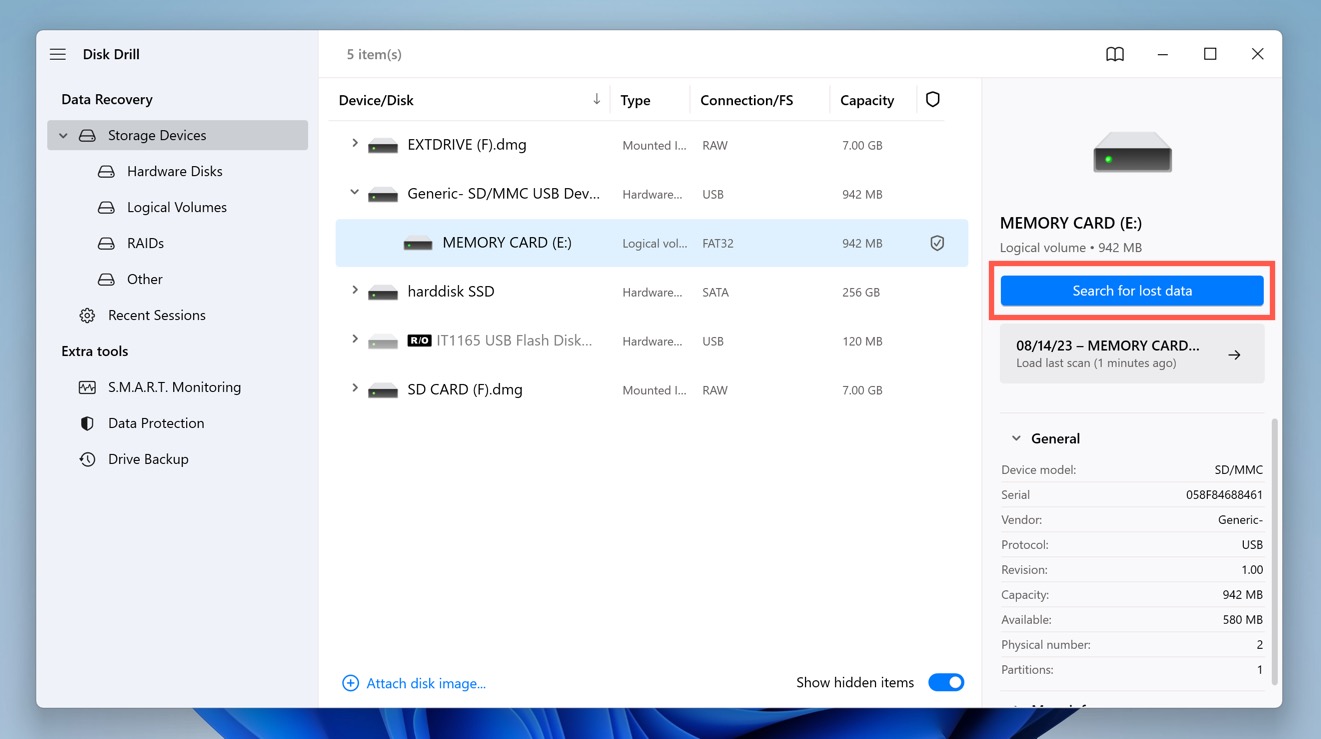
حدد بطاقة CF الخاصة بك وانقر على زر البحث عن البيانات المفقودة. قد يستغرق الفحص بعض الوقت، وذلك حسب حجم وسرعة بطاقة CF. ومع ذلك، يوفر Disk Drill راحة معاينة نتائج الاسترداد حتى قبل اكتمال الفحص.
الخطوة 4. اختر الملفات للاستعادة
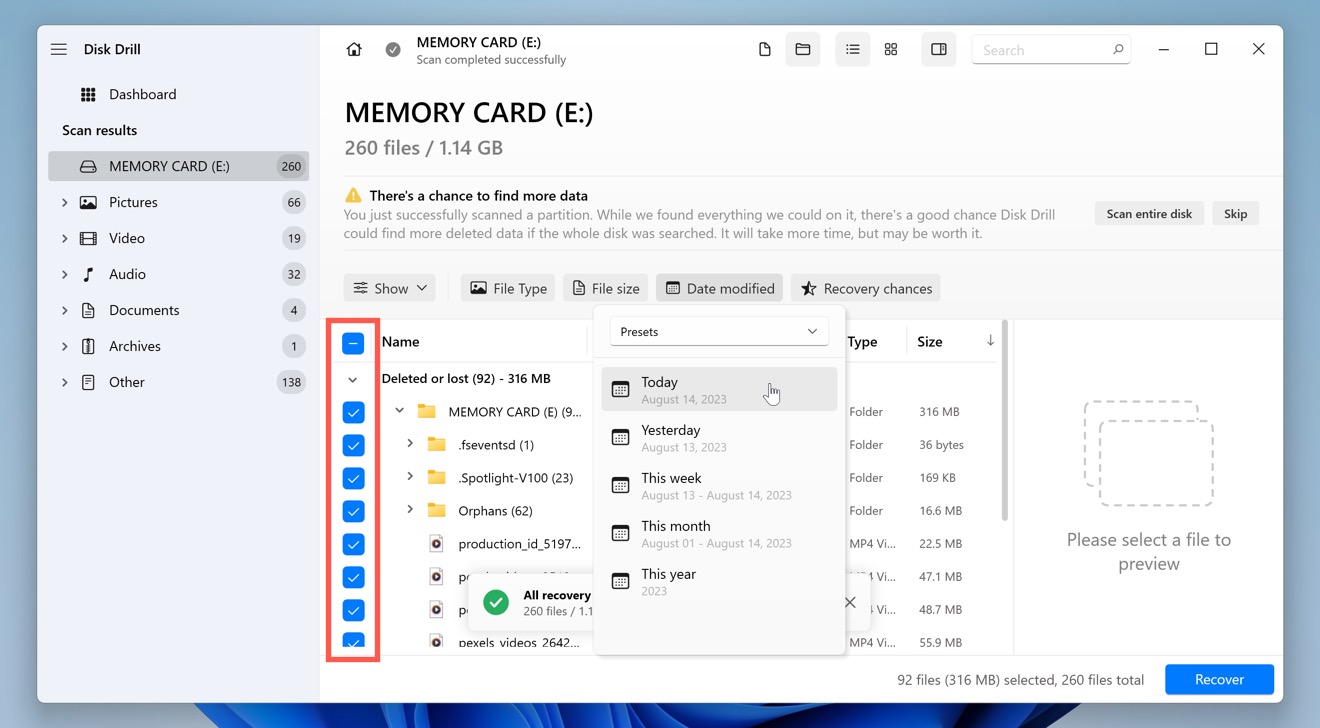
حدد الملفات التي تريد استعادتها. يسهل Disk Drill هذه العملية من خلال ميزة المعاينة التي تتيح لك رؤية معاينات للصور ومقاطع الفيديو والمستندات وغيرها من الملفات قبل استعادتها فعليًا. يمكنك أيضًا تفعيل العديد من المرشحات المختلفة للتركيز على تنسيقات ملفات معينة أو أحجام ملفات أو تواريخ على سبيل المثال.
الخطوة 5. استعادة الملفات المحددة إلى وجهة آمنة
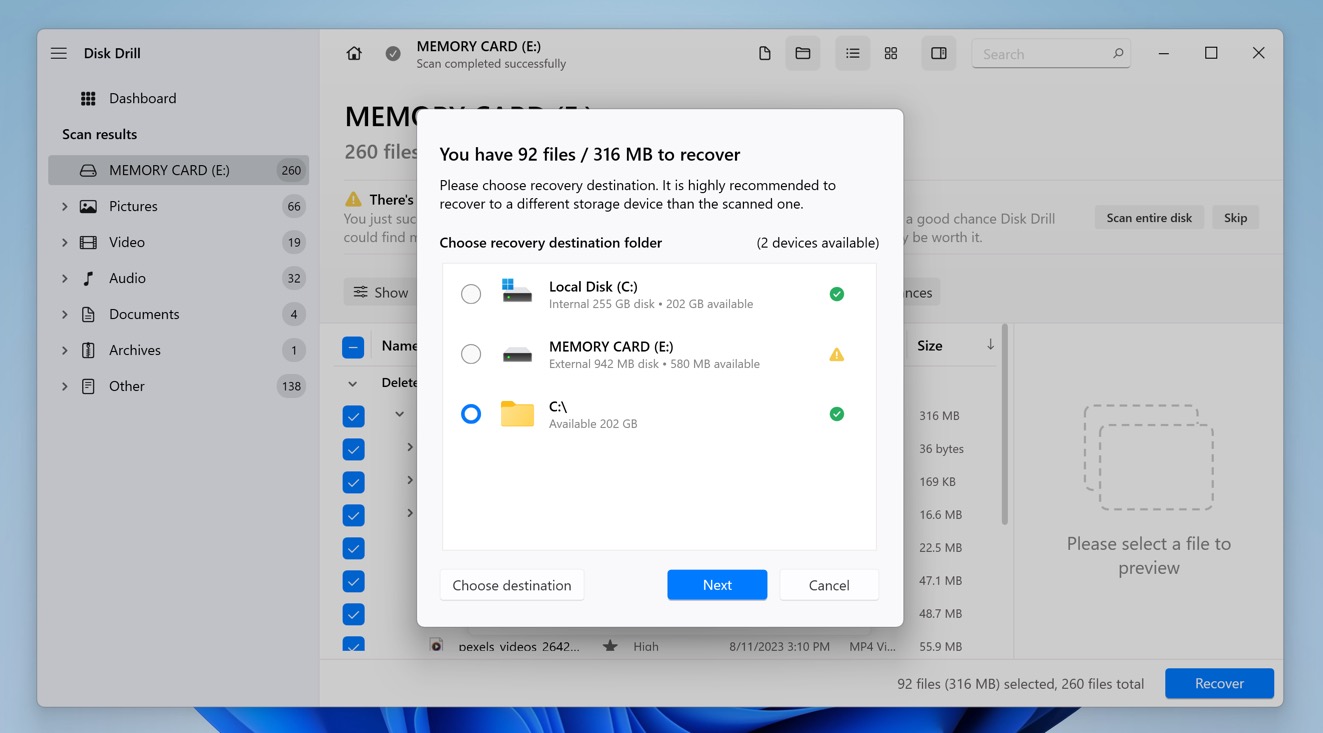
بمجرد اختيار الملفات التي ترغب في استعادتها، انقر على زر استعادة الموجود في أسفل اليمين من واجهة Disk Drill. ستظهر نافذة منبثقة تطلب منك اختيار وجهة للملفات المستعادة. من الضروري اختيار موقع مختلف عن بطاقة CF لمنع الكتابة العرضية على البيانات. في الأفضل، اختر موقعًا على القرص الصلب الداخلي للكمبيوتر أو جهاز تخزين خارجي.
ماذا تفعل إذا تلفت بطاقة CF؟
يمكن أن تتلف بطاقات CF لعدة أسباب مختلفة، تتراوح من الاستخدام غير الصحيح إلى أخطاء البرمجيات. قبل أن تتمكن من أداء استعادة بطاقة CF التالفة، يجب عليك إصلاح المشكلة الكامنة باستخدام إحدى الطرق الموضحة أدناه.
الإصلاح 1:فحص بطاقة الـ CF باستخدام CHKDSK (ويندوز)
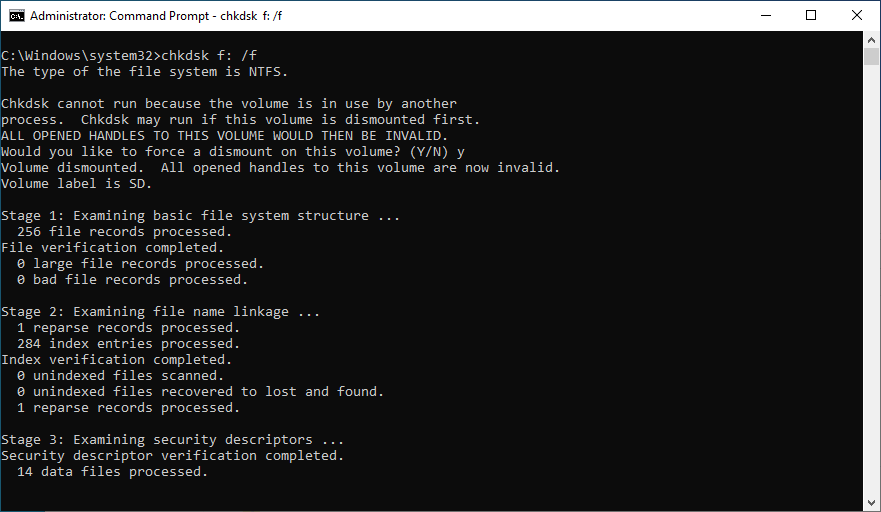
CHKDSK هو أداة مفيدة لسطر الأوامر مضمنة مع نظام التشغيل ويندوز. الغرض من هذه الأداة هو التحقق من سلامة نظام الملفات وإصلاح الأخطاء المنطقية المختلفة في نظام الملفات، مما يعني أنك يمكن أن تستخدمها لاستعادة بطاقة CF التالفة.
لإصلاح بطاقة CF تالفة باستخدام أمر CHKDSK:
- اكتب “cmd” في صندوق البحث على شريط المهام واختر تشغيل كمسؤول.
- أدخل الأمر
chkdsk X: /f(تأكد من استبدال X بالحرف المخصص لبطاقة CF التي تريد إصلاحها) واضغط Enter. - انتظر حتى ينتهي CHKDSK. قد يستغرق العملية عدة ساعات، وذلك حسب حجم بطاقة CF الخاصة بك.
المعامل /f يخبر CHKDSK بإصلاح جميع أخطاء بطاقة الذاكرة.
الإصلاح 2:إصلاح بطاقة CF باستخدام الإسعافات الأولية (ماك)
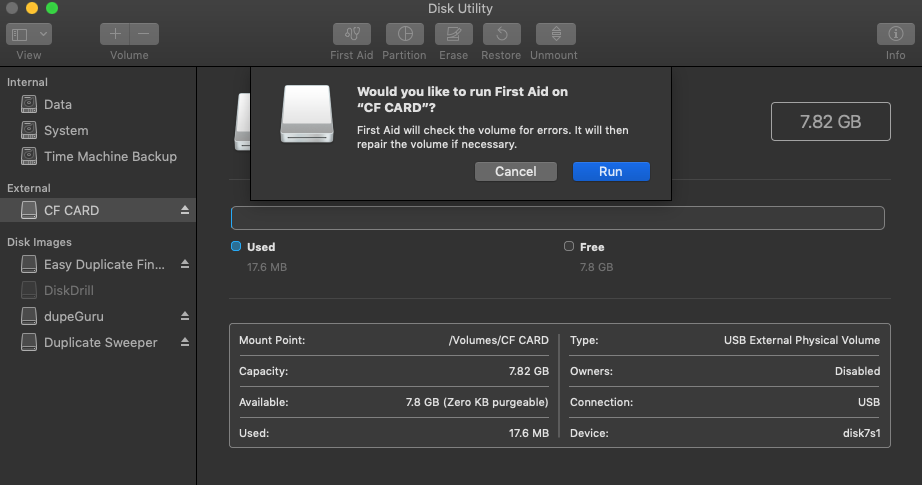
إذا كنت مستخدماً لجهاز Mac، يمكنك إصلاح بطاقة CF التالفة باستخدام ميزة First Aid، وهي ميزة من تطبيق Disk Utility تهدف إلى العثور على أخطاء نظام الملفات وإصلاحها.
لإصلاح بطاقة CF تالفة باستخدام الإسعافات الأولية:
- اطلق تطبيق Disk Utility.
- اختر بطاقة CF الخاصة بك من الشريط الجانبي وانقر على زر الإسعافات الأولية.
- انقر على تشغيل، ثم انقر على استمرار.
سيُعلمك برنامج Disk Utility عن حالة بطاقة CF الخاصة بك ويخبرك ما إذا كان قد تم إصلاحها.
الإصلاح 3:أرسل بطاقة CF إلى خدمة استعادة البيانات

كبديل، يمكنك إرسال بطاقة الـ CF إلى خدمة استعادة البيانات، ودع المحترفين يلقون نظرة عليها. من الحقائق أن خدمات استعادة البيانات المهنية أكثر تكلفة بكثير من الحلول التي يمكن أن تنفذها بنفسك، لكن أحيانًا تكون قيمتها تستحق السعر، مثل عند محاولة استعادة الصور العائلية المفقودة أو وثائق العمل الهامة.
الخلاصة
فقدان البيانات من بطاقات CF، سواء كان بسبب الحذف العرضي أو الفساد، هو مشكلة شائعة يواجهها العديد من المستخدمين. لحسن الحظ، مع أدوات مثل Disk Drill، يصبح عملية الاستعادة أكثر سهولة مما قد يعتقده البعض. وقد وفر لك هذا المقال دليلاً شاملاً حول كيفية استرجاع الملفات المحذوفة من بطاقة CF، والآن الأمر متروك لك لكي تختبر مهاراتك الجديدة التي اكتسبتها.
الأسئلة الشائعة:
- قم بتنزيل وتثبيت Disk Drill.
- قم بتوصيل بطاقة CF المُهيأة بجهاز الكمبيوتر الخاص بك.
- قم بتشغيل Disk Drill واختر بطاقة CF.
- انقر على "البحث عن البيانات المفقودة".
- قم بمعاينة الملفات واستعادة الملفات المطلوبة.
 7 Data Recovery
7 Data Recovery 



